
Pourquoi les images ne se téléchargent-elles pas dans iMessage ? Découvrez les solutions ici !

Avez-vous déjà été frustré par le fait que vos photos ne se téléchargent pas dans iMessage ? Ce problème peut être très frustrant, surtout lorsque vous devez consulter des informations importantes ou partager de merveilleux moments. Qu'il s'agisse d'images envoyées par un ami qui ne se chargent pas ou de photos de famille qui refusent de s'afficher, le problème du téléchargement d'images dans iMessage affecte nos communications quotidiennes. Cet article explore en profondeur les raisons pour lesquelles les photos ne se téléchargent pas dans iMessage et propose des solutions efficaces pour vous aider à retrouver rapidement une utilisation normale.
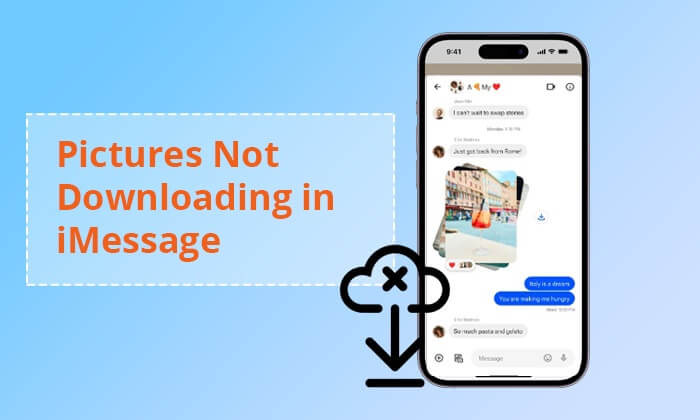
Pourquoi ne puis-je pas voir les photos dans iMessage sous iOS 16/17/18 ? Avant d'explorer les solutions à ce problème, il est important d'en connaître la cause. Voici quelques raisons possibles :
Êtes-vous toujours confronté à des images qui ne se chargent pas dans iMessage ? Après avoir identifié les causes du problème, nous vous proposons des solutions pour résoudre le problème.
L'une des principales raisons pour lesquelles les photos ne se téléchargent pas dans iMessage est une connexion internet faible ou instable. Assurez-vous que votre appareil est connecté à un réseau Wi-Fi ou cellulaire fiable. Si possible, alternez entre Wi-Fi et données cellulaires pour voir si le problème persiste. (Si votre iPhone ne se connecte pas au Wi-Fi , vous pouvez consulter cet article pour résoudre le problème.)
Si le problème persiste, vous pouvez essayer de réinitialiser vos paramètres réseau. Cela supprimera les mots de passe Wi-Fi enregistrés et d'autres paramètres réseau. Voici comment procéder :
Étape 1. Ouvrez l'application « Réglages » sur votre appareil iOS . Faites défiler vers le bas et appuyez sur « Général », puis sur « Transférer ou réinitialiser l'iPhone ».
Étape 2. Choisissez « Réinitialiser les paramètres réseau ». Vous serez peut-être invité à saisir le code d'accès de votre appareil. Confirmez la réinitialisation des paramètres réseau.

Votre appareil redémarrera et les paramètres réseau seront réinitialisés à leurs configurations par défaut.
Des logiciels obsolètes peuvent entraîner des problèmes de compatibilité et divers bugs, comme l'impossibilité de télécharger les photos envoyées via iMessage. Assurez-vous que votre appareil iOS utilise la dernière version du système d'exploitation. Suivez les étapes ci-dessous pour vérifier les mises à jour :
Étape 1. Accédez à l'application « Paramètres » sur votre appareil iOS , puis faites défiler vers le bas et sélectionnez « Général ».
Étape 2. Sélectionnez « Mise à jour logicielle ». Votre appareil recherchera les mises à jour disponibles.
Étape 3. Si une mise à jour est disponible, un message indiquant sa taille et une brève description des modifications s'affichera. Appuyez sur « Télécharger et installer » pour lancer le processus. ( Mise à jour de l'iPhone bloquée ?)

Une solution simple à ce problème consiste à vérifier si iMessage est désactivé sur votre iPhone sous iOS 18/17/16/15/14. Si c'est le cas, vous pouvez résoudre rapidement le problème en suivant ces étapes :
Étape 1. Accédez aux « Paramètres » de votre iPhone et recherchez l’option « Messages ».
Étape 2. Vérifiez qu'iMessage est activé. Si ce n'est pas le cas, activez-le.

Si iMessage est déjà activé, pensez à le désactiver temporairement. Attendez quelques secondes avant de le réactiver.
Le problème persiste-t-il : le téléphone ne télécharge pas les images des SMS sur iPhone ? Vérifiez que l'option « Messages MMS » est activée dans vos réglages iMessage. Sans cette option, votre appareil pourrait avoir du mal à télécharger du contenu multimédia. Voici comment procéder :
Étape 1. Ouvrez l’application « Paramètres » sur votre appareil iOS .
Étape 2. Faites défiler vers le bas et appuyez sur « Messages ».
Étape 3. Activez l'option « Messagerie MMS ».
Si votre iPhone ne parvient pas à télécharger les images des SMS, il peut être utile de vous déconnecter puis de vous reconnecter. Cette action rétablit la connexion entre votre appareil et les serveurs iMessage, évitant ainsi toute corruption et interruption de données. Elle vérifie également l'exactitude de vos paramètres iMessage et garantit que votre compte est à jour. Voici comment procéder :
Étape 1. Ouvrez l’application « Paramètres » sur votre iPhone.
Étape 2. Faites défiler vers le bas et choisissez « Messages », puis appuyez sur « Envoyer et recevoir ».

Étape 3. Sélectionnez l'identifiant Apple affiché à côté de votre compte. Sélectionnez « Déconnexion » dans le menu qui apparaît.
Étape 4. Après une brève attente, connectez-vous avec votre identifiant Apple.
Vérifiez que votre appareil dispose de suffisamment d'espace de stockage. Si votre espace de stockage est saturé, il se peut que votre appareil ne puisse pas télécharger de nouvelles photos. Voici comment vérifier l'espace de stockage sur un iPhone :
Étape 1. Ouvrez l'application « Paramètres » sur votre téléphone et recherchez l'option « Général ».
Étape 2. Accédez à « Stockage iPhone » et évaluez l’espace disponible.

Si votre espace de stockage disponible est insuffisant, pensez à supprimer toutes les photos de votre iPhone .
Redémarrer votre appareil est une astuce éprouvée qui pourrait résoudre votre problème. Elle permet de corriger efficacement les bugs ou erreurs mineurs qui ne nécessitent pas d'expertise technique. Si vous rencontrez des problèmes avec iMessage sous iOS 16/17/18, un simple redémarrage est donc une option. Si un redémarrage normal ne suffit pas, consulter un guide sur le redémarrage forcé de votre iPhone ou effectuer une réinitialisation d'usine peut être votre dernière option. Voici comment procéder :
Étape 1. Appuyez simultanément sur les boutons « Volume » et « Côté » et maintenez-les enfoncés.
Étape 2. Faites glisser le curseur d’arrêt vers la droite pour éteindre votre iPhone.
Étape 3. Allumez votre iPhone en maintenant le bouton « Latéral » enfoncé jusqu'à ce que le logo Apple apparaisse.

Une fois votre téléphone complètement démarré, essayez de télécharger une photo dans votre iMessage.
Des réglages de date et d'heure inexacts peuvent gêner la synchronisation avec les protocoles iMessage, ce qui peut empêcher le téléchargement des photos dans iMessage sous iOS 16/17/18 sur iPhone. Ce problème peut se produire, notamment si vous avez récemment voyagé dans différents fuseaux horaires et que vous n'avez pas activé la fonction « Réglage automatique » sur votre appareil. Suivez les étapes ci-dessous pour vous assurer que vos réglages de date et d'heure sont corrects :
Étape 1. Accédez à l'application « Paramètres », puis choisissez l'option « Général ».
Étape 2. Sélectionnez « Date et heure ». Activez l'option « Définir automatiquement ».

Cela synchronisera l'heure et la date en fonction de votre région.
Assurez-vous qu'aucune restriction n'est définie pour le contenu multimédia. Accédez à « Paramètres » > « Temps d'écran » > « Restrictions de contenu et de confidentialité » > « Toujours autorisé », puis assurez-vous que les options Photos et Appareil photo sont activées.

Si les fichiers cache d'iMessage sont corrompus, le chargement des images peut être impossible. Vider les fichiers cache pourrait résoudre ce problème. Bien qu'Apple ne propose pas de méthode directe pour nettoyer les fichiers cache, vous pouvez essayer les étapes suivantes et observer le résultat :
Étape 1. Accédez au menu « Paramètres » et accédez à « Général ».
Étape 2. Sélectionnez « Stockage et stockage iCloud », puis choisissez « Gérer le stockage ».

Étape 3. Appuyez sur « Messages » et choisissez « Supprimer l'application ».
Étape 4. Procédez au téléchargement de l’application iMessage depuis l’Apple Store et réinstallez-la.
Si aucune des solutions ci-dessus ne fonctionne, il se peut qu'un problème survienne et nécessite l'assistance Apple. Vous pouvez contacter l'assistance Apple ou vous rendre dans un Apple Store pour obtenir de l'aide.
Si vous rencontrez le problème de téléchargement d'images dans iMessage et que les méthodes précédentes ne parviennent pas à résoudre le problème, vous pouvez tenter de récupérer les pièces jointes SMS de votre iPhone.
Coolmuster iPhone Data Recovery est un logiciel conçu pour aider les utilisateurs à récupérer les données perdues ou supprimées de leur iPhone. Son interface intuitive simplifie et accélère la récupération des données. Il permet de récupérer divers types de données, notamment des contacts, des messages, des pièces jointes de SMS, des photos, des vidéos, etc.
Caractéristiques principales :
Voici comment l'utiliser pour récupérer des photos :
01 Téléchargez et installez le logiciel sur votre ordinateur. Ouvrez-le et choisissez « Récupérer à partir d'une sauvegarde iTunes ».
02 Le logiciel analysera l'emplacement de sauvegarde iTunes par défaut sur votre ordinateur. Sélectionnez un fichier de sauvegarde iTunes et cliquez sur le bouton « Lancer l'analyse ».

03 Ensuite, choisissez le type de données que vous souhaitez restaurer, puis cliquez sur le bouton « Démarrer l'analyse ».

04 Accédez à « Pièces jointes SMS » dans le panneau de gauche et sélectionnez les éléments spécifiques à droite. Cliquez ensuite sur l'icône « Récupérer sur l'ordinateur ».

Tutoriel vidéo :
Il peut être frustrant de rencontrer des difficultés avec des photos qui ne se téléchargent pas dans iMessage. Cependant, en suivant les étapes de dépannage décrites dans cet article, vous pourrez souvent identifier et résoudre les problèmes sous-jacents. Si le problème persiste, essayez Coolmuster iPhone Data Recovery , un logiciel de récupération de données, pour récupérer les pièces jointes de vos messages. Enfin, pour éviter que de tels problèmes ne se reproduisent, sauvegardez régulièrement vos données sur iCloud ou iTunes.
Articles connexes:
Comment télécharger des iMessages de 6 manières simples et rapides ?
Réparer le téléchargement des messages depuis iCloud bloqués sur iPhone (raisons et solutions)
[100% de réussite] L'enregistrement de l'image de l'iPhone ne fonctionne pas, comment y remédier ?

 Récupération de l’iPhone
Récupération de l’iPhone
 Pourquoi les images ne se téléchargent-elles pas dans iMessage ? Découvrez les solutions ici !
Pourquoi les images ne se téléchargent-elles pas dans iMessage ? Découvrez les solutions ici !





